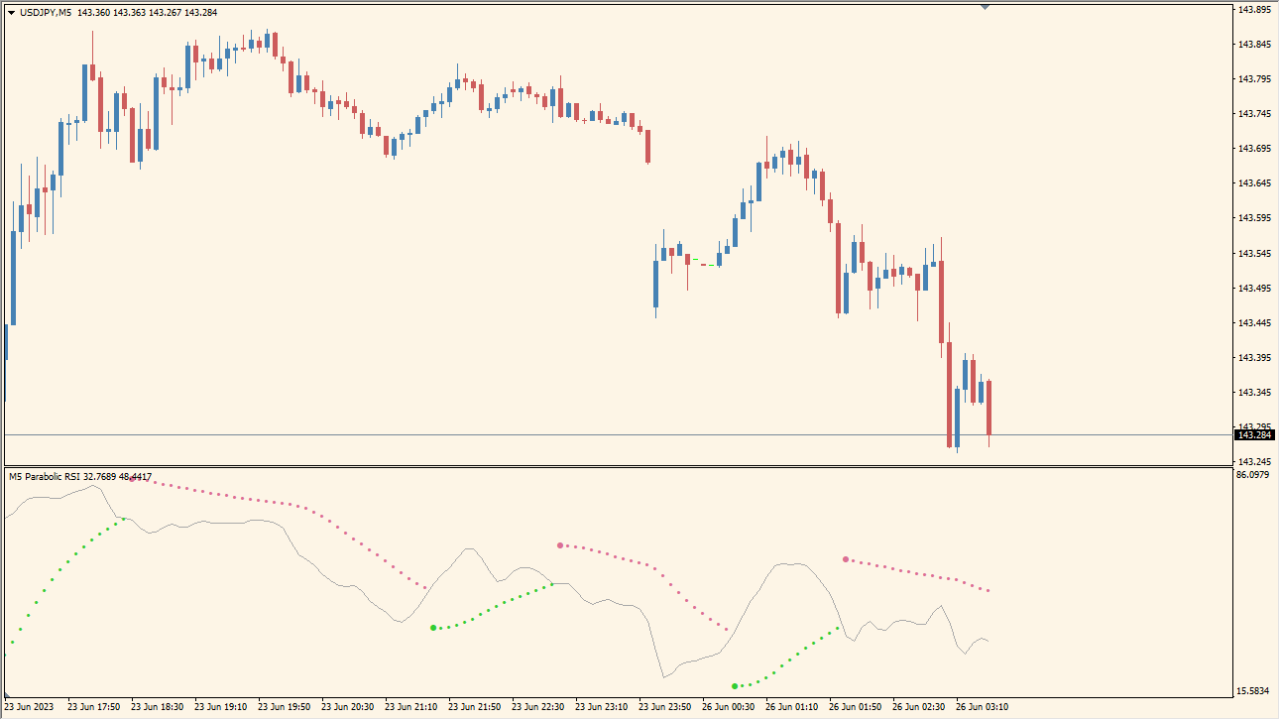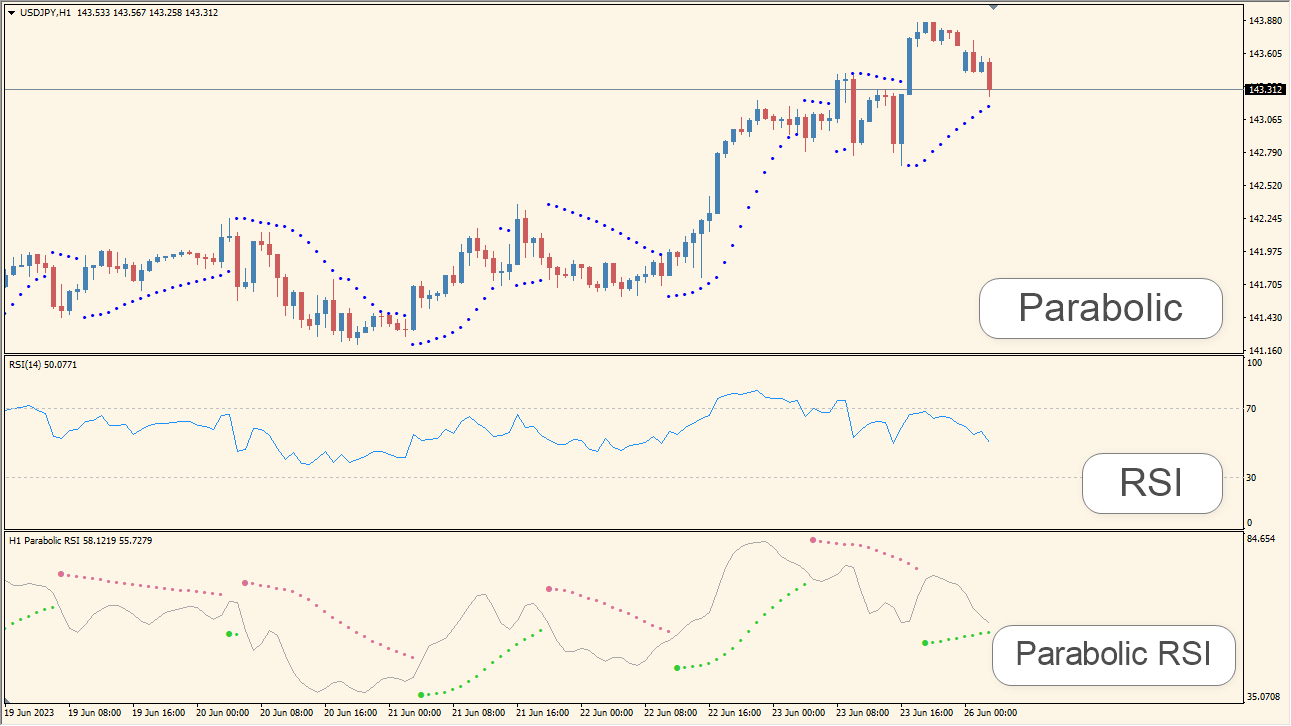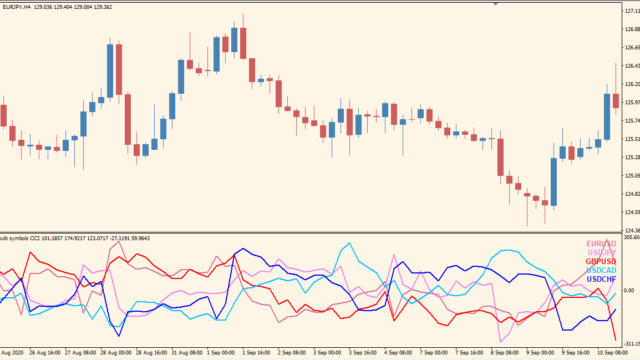サインなし 相場環境認識系
ファイル形式 .mq4
MT4標準インジケーターである、パラボリックとRSIを合体させたインジケーターです。
マルチタイムフレームに対応しておりますので、日頃からこの2つのインジケーターを使っていた人におすすめできるインジケーターです。
parabolic_rsi_2_mtfインジケーターの利用方法
MT4標準のparabolicをチャートに適用しますと、通常はメインチャート側に描写がされますが、parabolic_rsi_2_mtfを適用するとRSIと合わせてサブチャート側に描写がされます。
これによって、普段チャートにラインなどを書き込む人にとっては画面がスッキリして使いやすいですね。
また、マルチタイムフレームで上位足を表示した時などにパラボリックとRSIが同期して変更されるのも手間が省けて便利です。
パラボリック+RSIの組み合わせは人気もありますので、それなりに需要がありそうなインジケーターです。

MT4のパラメータ設定
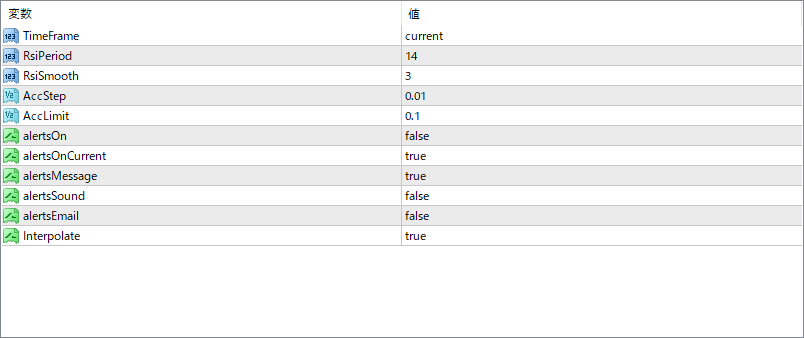
『TimeFrame』で別の時間軸での表示ができます。『AccStep』と『AccLimit』はパラボリックのパラメータですので、内容についてはこちらを御覧ください。

インジケーターをMT4にインストールする方法
①インジケーターをダウンロードするとzipファイルでPCに保存されますので、そのフォルダを右クリックしてファイルを『展開』しておきます。
②フォルダの中に『mq4ファイル』または『ex4ファイル』がはいっていることを確認します。
③MT4を開いて、画面上部の『ファイル』→『データフォルダを開く』→『MQL4』→『Indicators』フォルダに②のファイルをいれます。(この時必ずフォルダからファイルをだして、ファイル単体でいれてください。)
④MT4を再起動すればMT4のナビゲータウィンドウに追加したインジケーターが表示されているので、チャートに適用すれば完了です。